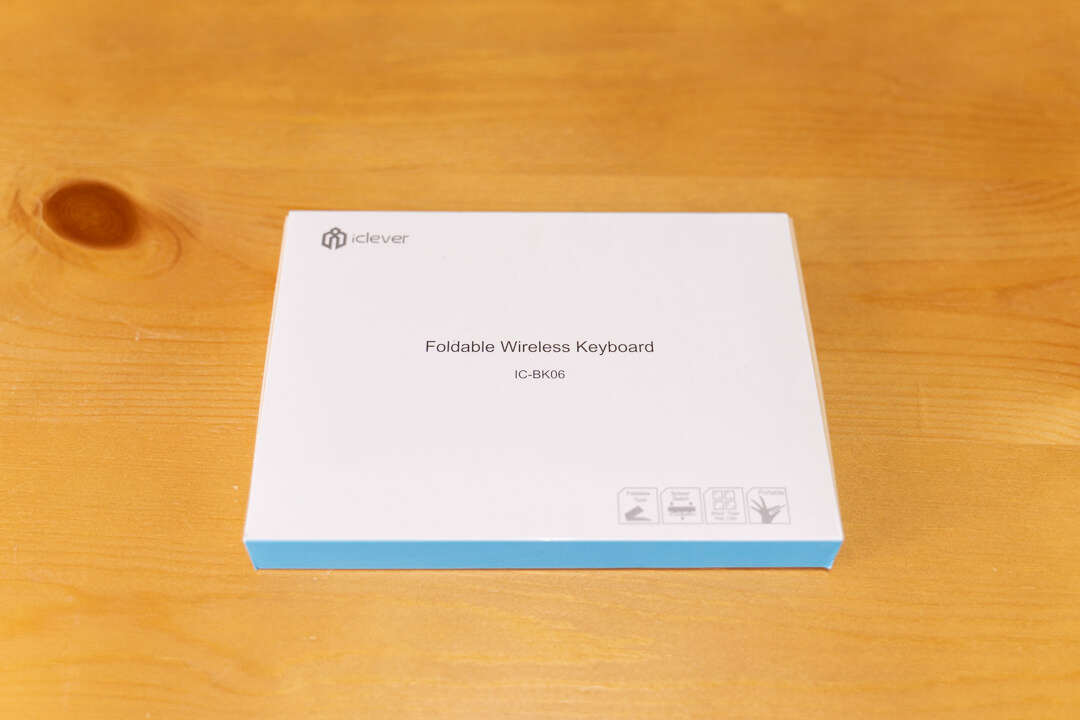出先でスマホやタブレットから長文のメールを返事したり長文を書かなければならない機会ってありますよね。
普段からパソコンに触れて仕事をしていると、フリック入力よりもキーボードの入力が楽だし早く打てるので、折りたたみキーボードを購入することにしました。
数ある製品の中から吟味して選んだのはiCleverのIC-BK06というアイテム。
下記のような特徴をもつ折りたたみキーボードで、とても満足度の高い買い物ができたので、実際に使用した感想などシェアしていきたいと思います!
iClever IC-BK06の特徴
- iOS, Android OSどちらにも対応
- 軽量コンパクトで持ち運びしやすい
- キーボード配列は英語配列(US配列)
- 自然な姿勢でタイピングが出来るエルゴノミクスデザインを採用
- キーピッチはフルサイズキーボードと同等の19mmでタイプミスが起きづらいい
- キーストロークはパンタグラフ式で程よい打感を得ることができる
タップできる目次
iClever IC-BK06の外観
今回購入したBluetooth折りたたみキーボードの「IC-BK06」。数多くの折りたたみキーボードを手がけているiCleverから発売されているアイテムです。
パッケージを開封するとまるでスタイリッシュなデザインの折りたたみキーボードの登場。
外側の素材にはマットなレザー長の素材が使用されており、キーボード入力時には滑り止め効果もあります。
大きさ・サイズ感
IC-BK06の大きさは折りたたみ時で縦105 x 横165 x 厚さ12mm。スマホを一回り大きくしたようなサイズ感で、薄さはスマホとほぼ同じくらい。
重さは174gと軽いので、ガジェットポーチやリュックのポケットに入れておいても邪魔になりません。
また、キーボードを広げた状態の大きさは縦105 x 横330 x 高さ6mmとなっており、MacBook12インチと比較するとほぼ同じくらいの横幅になります。
充電方法とバッテリー残量の確認方法
充電はUSB(MicroB)で接続して行います。2時間の充電で60時間使用することが可能です。
またバッテリー残量は「Fn + R」を同時押した際のインジゲーターの点灯回数で確認することができます。
- 1回点滅:バッテリー残量約25%
- 2回点滅:バッテリー残量約50%
- 3回点滅:バッテリー残量約75%
- 4回点滅:バッテリー残量約100%
キーボードの形状と配列について
IC-BK06の一番の特徴はキーボードを開いた時のV字に広がる独特の形状。エルゴノミクスデザインを採用しており、自然な姿勢で長時間タイピングするのに最適な形なんだそう。
キーボードの配列は英語配列。普段JIS配列のキーボードを使用している方は、注意が必要です。
iClever IC-BK06のペアリング方法
iClever IC-BK06のペアリングは下記の4ステップで行います。(本記事ではiOSの設定方法のみ取り上げますが、Android端末でも利用可能)


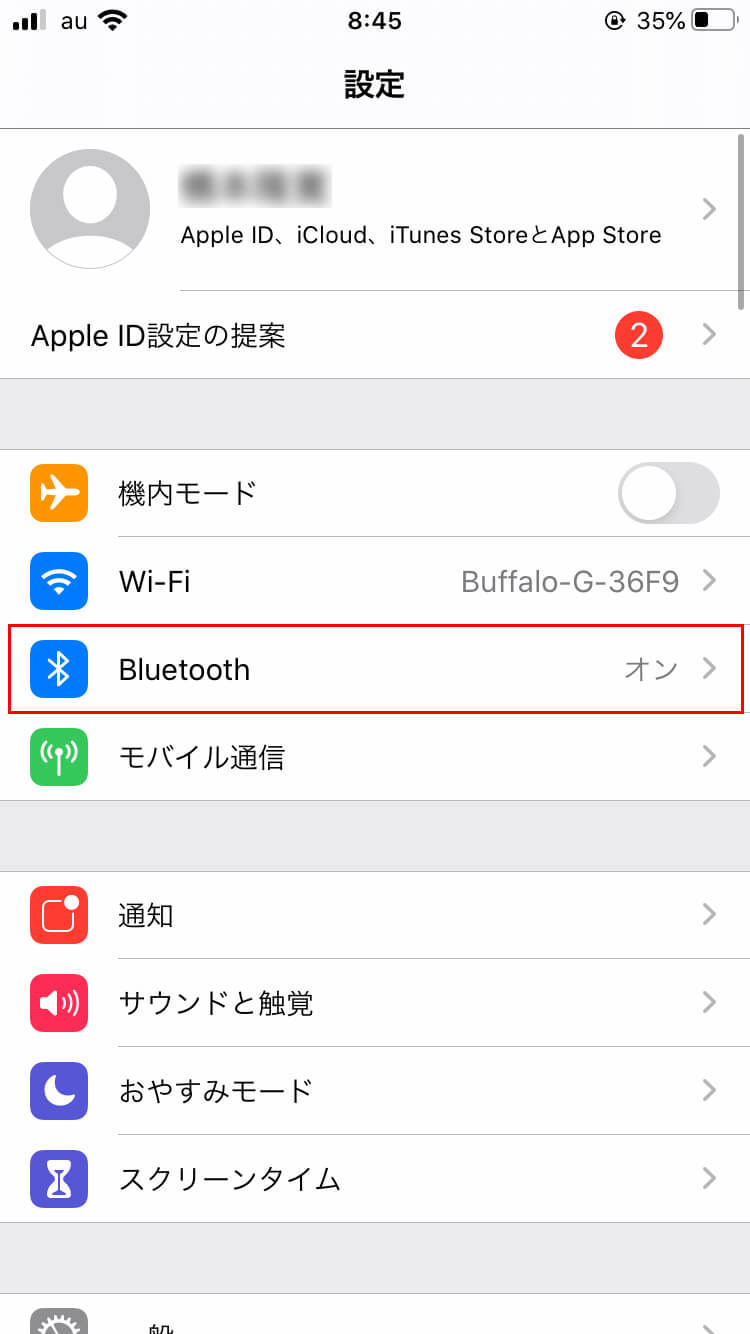
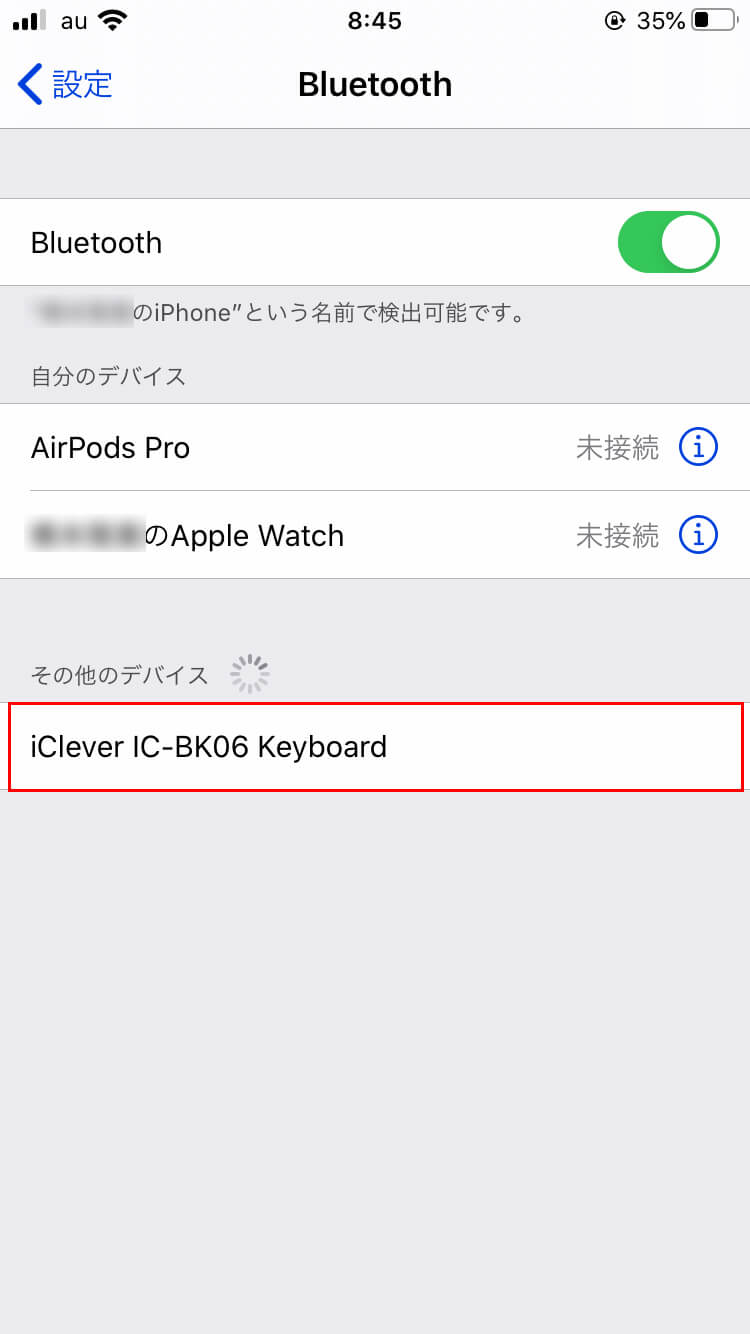
iClever IC-BK06はマルチペアリングに対応していないため、複数のデバイスに接続ができません。
例えば一度iPhoneでペアリングした後、他のデバイスで使いたくなったときは一度iPhoneのペアリング設定を解除してから、再度設定を行いましょう。
iClever IC-BK06の打ちやすさについて
iClever IC-BK06は独特な形状のため、一見入力しづらそうに見えますが、実際に使用してみるとかなり快適にタイピングできる感覚があります。
V字の形で左右のキーボードも離れているため、手首を自然な形で曲げてタイピングができるのがその理由です。
中央部分が離れていないキーボードの場合、最初から違和感なく使うことができるのですが、脇がしまって窮屈な体制になるので、長時間入力が疲れるんですよね。。
キーピッチ(隣接するキーの間隔)もフルサイズキーボードと同等の19mmになっていて、タイプミスも起きづらいです。文字入力の遅延もなく、高速タイピングにもしっかり反応してくれるので精度の高いタイピングをすることができます。
キーストローク(キーを押したときに、キートップが沈み込む深さ)は、浅くて軽いパンタグラフ式ですが、折りたたみキーボードの割にはほどよいタイピング感を得ることができます。
iOSユーザーは言語切り替え設定がおすすめ
iClever IC-BK06の日本語 → 英語の言語切り替えは「カタカナ ひらがな」の切り替えキーで行います。
ただし、残念ながらiOS端末ではこのキーが機能せず、デフォルトの設定では言語切り替えを「Ctrl + スペース」を同時押しでおこなわなければなりません。
この同時押しが煩わしい場合は、「Caps」を押すだけでに言語切り替えが出来る下記の設定を行うがおすすめです▼
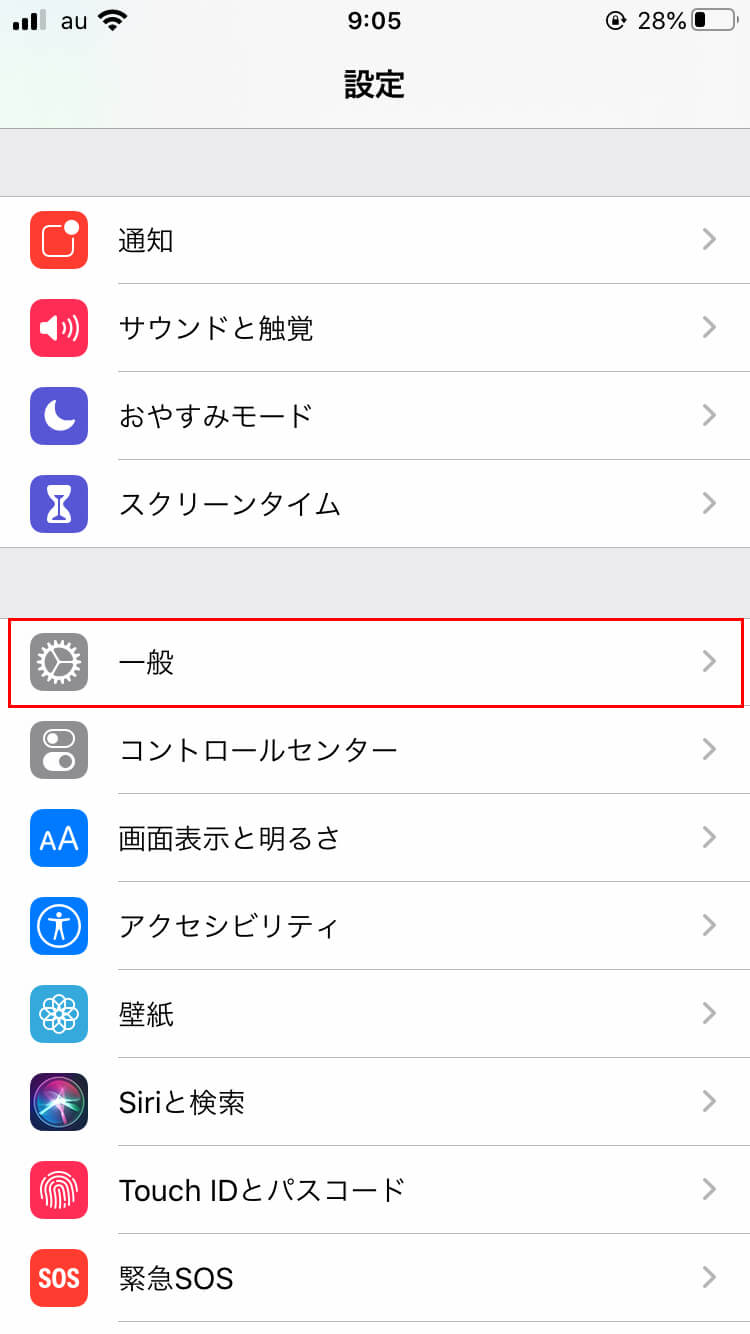
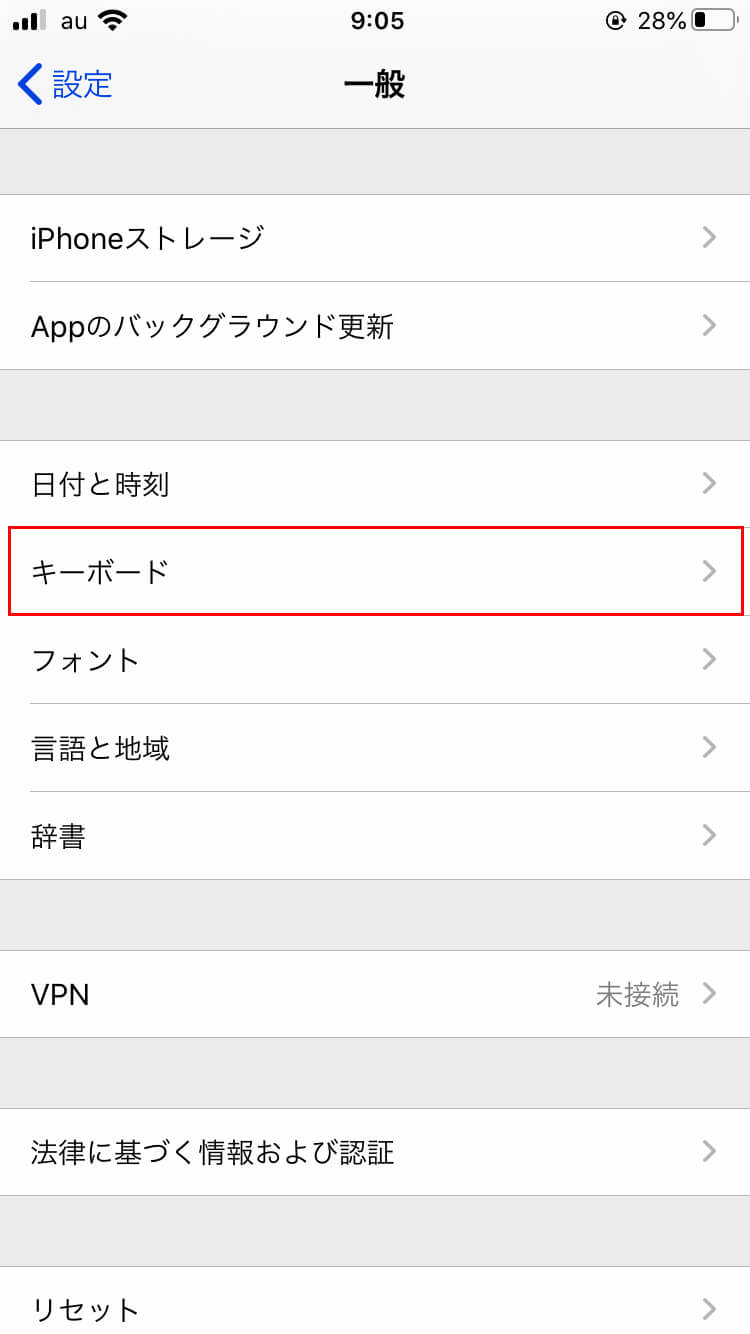
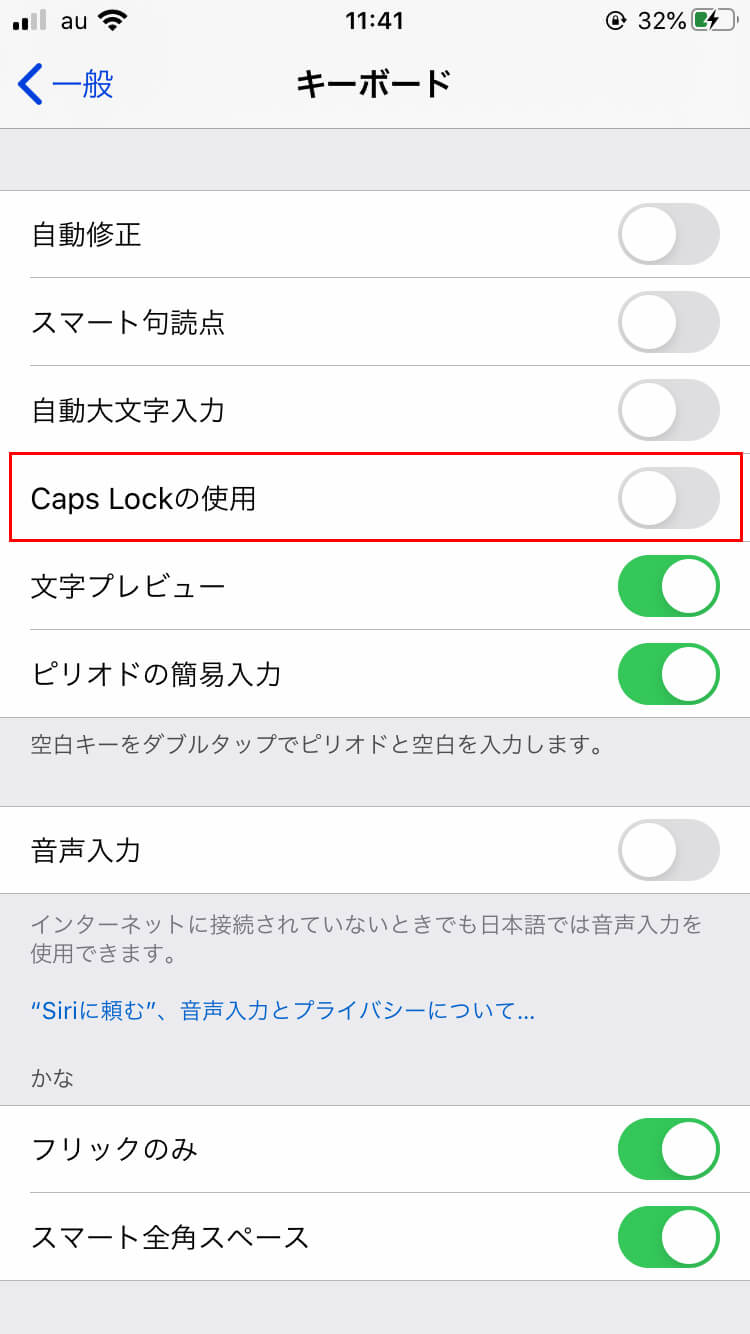
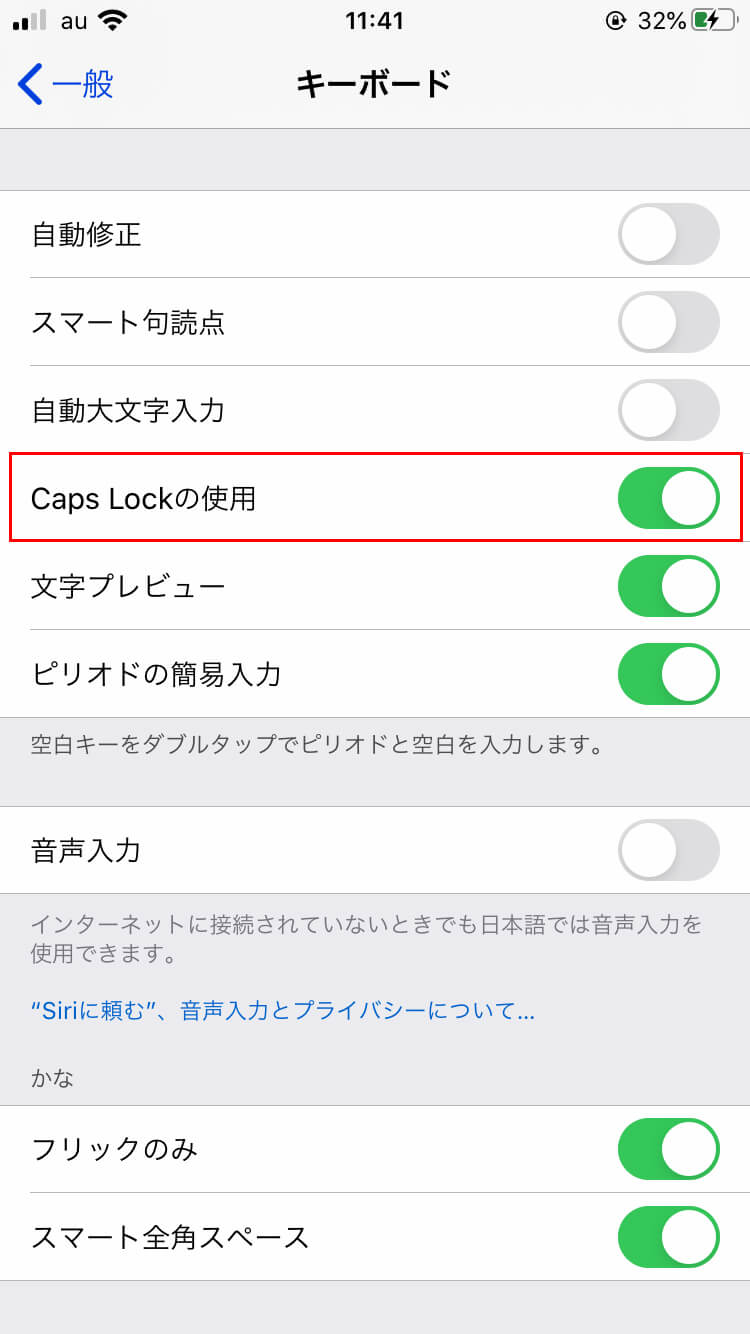
iClever IC-BK06 レビュー まとめ
iClever IC-BK06は少し変わった形状なので最初は入力のしづらさをさ超感じると思います。しかし、一度操作に慣れてしまえば、かなり快適にタイピングが行うことができ、手首の疲労も感じづらいです。
コンパクトで持ち運びもしやすく、折りたたみ式のモバイルキーボードとしての完成はとても高いのではないかと思います。18ヶ月の品質保証付きなのも嬉しいところ。
スマホやタブレット端末で長文を快適に打ちたい方にオススメできるアイテムですので、気になった方はぜひチェックしてみてください!